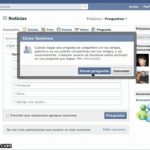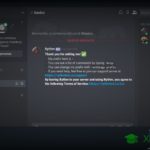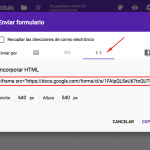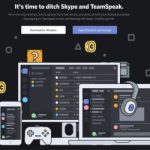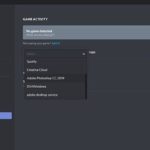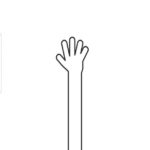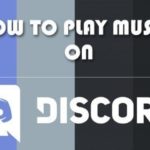Usar las reacciones en un canal de encuestas
1. Primero, quieres abrir tu aplicación Discordia que tiene el fondo azul o púrpura con un controlador de juego blanco
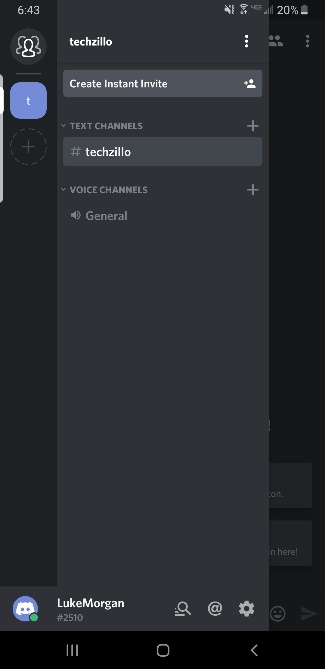
>
2. Debería haber una lista de servidores en el lado izquierdo de su pantalla. Necesitas tocar uno al que quieras unirte
3. Pulse el botón de los tres puntos horizontales en la parte superior izquierda de su pantalla
4. 4. Pulse sobre la opción Crear canal. Quiere crear un canal separado que sea sólo para la encuesta que está haciendo para obtener los mejores resultados posibles
5. Ahora, quieres escribir el nombre de la encuesta que estás creando. Este será el de tu canal cuando aparezca en la lista de servidores. Sería una buena idea nombrar la encuesta con un nombre similar a la pregunta que estás haciendo en ella
6. Cuando haya terminado, toque el botón Crear que parece una marca de verificación
7. El siguiente paso es ajustar los permisos del canal. Ve al canal que has creado tocando su nombre en la lista de la izquierda de la pantalla. Luego, toca el canal en la parte superior de la pantalla en el medio.
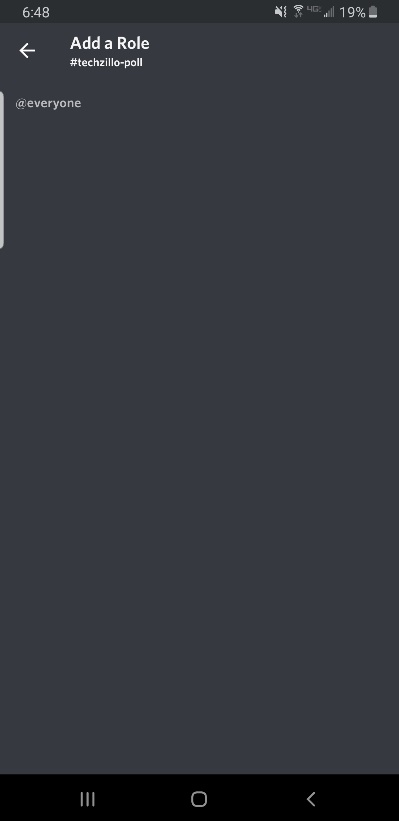
>
8. Pulse en Permisos y luego pulse en Añadir un papel y pulse en @todos
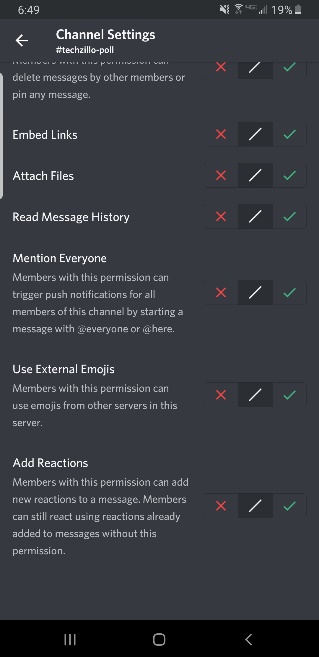
>
9. Habilitar los permisos de Lectura de Mensajes, Lectura del Historial de Mensajes y Añadir Reacciones
10. 11. Toca la X junto al resto de los permisos y luego vuelve al canal cuando hayas terminado de cambiar todos los permisos que quieras presiona el botón de guardar en la parte inferior derecha que parece un disquete
11. Ahora, puede escribir su pregunta de sondeo en el canal que creó. Necesitas incluir instrucciones sobre cómo reaccionar para responder. Un ejemplo sería preguntar «¿Te gusta bailar? Reacciona usando la cara sonriente si lo haces y la cara triste si no».
12. Después de que hagas la encuesta, debes hacer saber a la gente que pueden ir a votar en tu encuesta. Puedes hacerlo enviando mensajes directamente a la gente que quieres votar o escribiendo en otro canal para que la gente conozca el canal que acabas de crear.
13. Cuando todos a los que pedisteis votar lo hayan hecho, podréis contar las reacciones y saber cómo fue la votación. Puedes decir cuántas personas votaron, quiénes votaron cómo, y cuántas de cada reacción hay para averiguar exactamente cuáles son los resultados
Cómo usar una herramienta para hacer encuestas para hacer una encuesta sobre la discordia
1. Abra el navegador web de su dispositivo móvil
2. Ve a un sitio web de encuestas como poll-maker.com o strawpoll.me
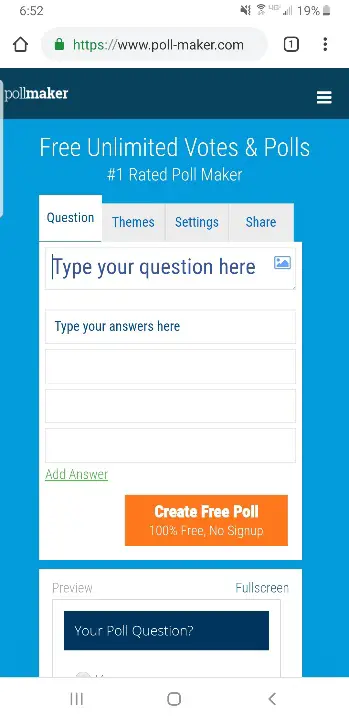
>
3. Una vez que haya encontrado el sitio de fabricación de la encuesta que desea utilizar, escriba su pregunta de la encuesta en la casilla Escriba su pregunta aquí en blanco. La mayoría de los sitios de realización de encuestas tendrán instrucciones muy similares
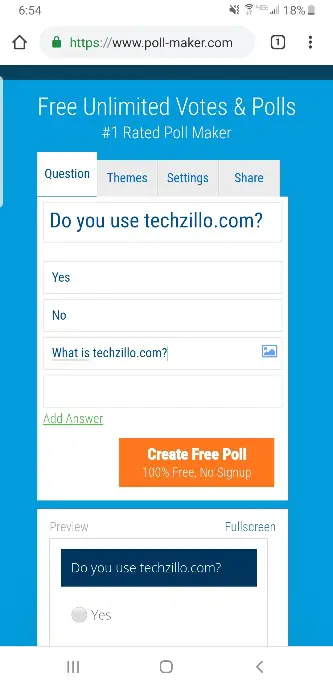
>
4. A continuación, puede escribir todas las respuestas posibles a la pregunta en las casillas provistas. Digamos que tu pregunta es «¿prefieres las puestas de sol o los amaneceres?» Tendrás que escribir Atardeceres en un espacio en blanco y Amaneceres en otro espacio en blanco. Si tienes más respuestas que espacios en blanco disponibles, puedes tocar el botón Agregar respuesta para agregar más espacios en blanco según sea necesario
5. Ahora, toca la opción Crear una encuesta gratis. Esto hará que aparezcan dos enlaces separados. Uno de los enlaces va a su encuesta, y el otro va a los resultados de la encuesta.
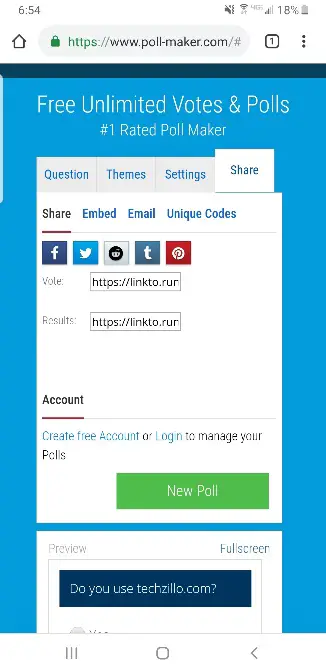
>
6. Para ello, toca y mantén pulsada la dirección URL de la encuesta y luego elige Seleccionar todo y luego toca Copiar.
7. Ahora puedes Pegar la URL en tu canal de discordia o un mensaje directo en discordia. Para ello, abra un mensaje o un canal, mantenga pulsado el cuadro de mensajes y pulse Pegar. Asegúrate de dar algunos detalles en la encuesta como por ejemplo por qué lo estás haciendo.
8. Ahora, es hora de ir a comprobar los resultados. Para ello, sólo tienes que volver a tu navegador y encontrar el segundo enlace en la encuesta que lleva a los resultados de la misma. Copie y pegue la URL en su barra de direcciones y esto lo llevará a la página de resultados.
Cómo usar un bot de sondeo para hacer un sondeo de la discordia
1. Abra el navegador web de su dispositivo móvil. Quieres ir a la página web de Discord Poll Bot. Esto te dará acceso a un bot gratuito que te permitirá crear encuestas de reacción y encuestas de paja rápidamente con sólo usar comandos de texto.
2. Ahora, toca en Discordia, que está bajo el encabezado «Poner este robot en la cabeza». Esto te llevará a la página de inicio de sesión de Discordia.
3. Aquí, debe iniciar sesión en su cuenta de Discordia introduciendo su dirección de correo electrónico y contraseña y pulsando Login.
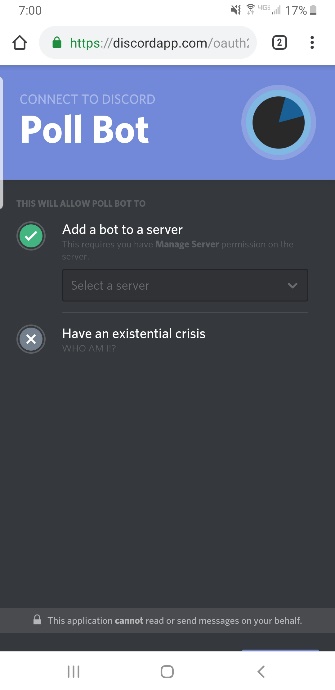
>
4. Toca el menú desplegable bajo el encabezado Agregar un bot a un servidor. A continuación, elige el servidor en el que quieres crear una encuesta.
5. 5. Pulse sobre el botón Autorizar.
6. Tendrás que probar que no eres un robot pulsando la casilla «No soy un robot». El Bot de Encuesta se instalará en su servidor de Discordia ahora. De aquí en adelante, usarás la aplicación Discord.
7. Abra la aplicación Discordia desde su pantalla de inicio o desde el cajón de aplicaciones. Esta aplicación tiene un fondo azul o púrpura con un controlador de juego blanco para el icono.
8. Pulse en el servidor donde ya ha instalado el Botón de Encuesta. El servidor estará en la lista de servidores a la izquierda de su pantalla.
9. Ahora, quieres tocar el canal en el que quieres hacer la pregunta de la encuesta. Esto abrirá el canal y mostrará su contenido.
10. Entonces, quieres añadir tu bot de encuestas al canal. Así es como se hace:
- Toca el nombre del canal en la parte superior de la pantalla
- Pulse sobre los permisos en Configuración
- Ahora, pulse en Añadir miembro
- Aquí elegirás el Poll Bot que instalaste
- Necesitarás habilitar los permisos de lectura y envío de mensajes en esta pantalla
- Luego, toca el botón de regreso hasta que vuelvas al canal
11. Los sondeos de paja te dan la posibilidad de tener tantas respuestas como quieras. Si buscas una encuesta que sólo tiene dos respuestas puedes saltarte este paso.
- Para crear un sondeo de paja, escribe +strawpoll# en el cuadro de texto y sustituye el # por el número de respuestas que quieres tener. Así que, si tu encuesta tiene 4 respuestas posibles escribirás +strawpoll4
- Pulse Enviar ahora
- Escriba su pregunta de la encuesta y luego pulse Enviar de nuevo
- Escriba la primera respuesta de la lista y vuelva a pulsar Enviar
- Continúa introduciendo las siguientes respuestas de la misma manera que hiciste la primera respuesta
- Cuando termines de agregar las respuestas, el Bot de la Encuesta compartirá la URL de una encuesta
- Ahora, puedes compartir la URL con todas las personas que quieras que voten en tu encuesta. Cuando hagan clic en la URL, les llevará a la encuesta donde podrán responder con su opción favorita
12. También puedes crear una encuesta de reacción usando el Poll Bot. Esta es una encuesta en la que la gente vota con reacciones emoji.
- Escriba +poll y luego su pregunta
- Si pulsas enviar, el bot de la encuesta tendrá 3 reacciones emoji diferentes que los miembros podrán usar para votar en la encuesta. Simplemente cuenta las reacciones para saber qué reacción ganó la encuesta.
Luke Morgan